脏数据源,数据透视表不能搞定,就用万金油函数搞定!
作者:E图表述来源:部落窝教育发布时间:2021-05-08 10:36:08点击:2369
编按:
在日常工作中,数据透视表已经成为每个EXCELER最重要工作伙伴之一,在每个EXCEL的工作战场几乎都留下了它战无不胜的身影。可是,当遇到脏数据的时候,透视表却无能为力,万金油函数成为替代它的最佳选择!所以,小E今天给大家带来的就是万金油函数和数据透视表双重技能,帮你搞定工作中80%的难题,只需1分钟!
【前言】
数据透视表有不可承受之重!在EXCEL交流群里,笔者(E图表述)为大家解答关于数据处理类问题的时候,往往都会使用函数或者VBA。这时,笔者就会被大家“友善的提(抨)醒(击)”——有没有更简单的方法?因为大家都习惯使用那种信手拈来的方法,例如数据透视表。
不容置疑,数据透视表是EXCEL中一个很重要的版块,即便现下比较流行的POWERQUERY或者BI,其实也都是在数据透视表上的一个延伸。在合适的时候使用合适的方法,这永远是我们处理任何问题时应该秉承的原则。
【正文】
您好,这是您的开胃菜:

需求如下:
将A1:B13单元格区域中数据,填写到D1:I6单元格区域中。
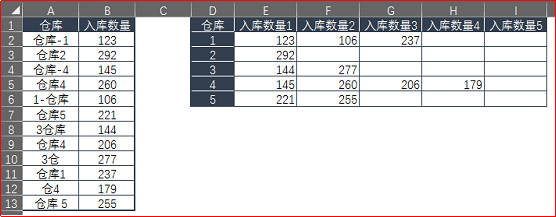
这是一个模拟数据透视表的问题,将一维表转为二维表,典型的“数透工作内容”,但是这A列的仓库名称写的也太……太太……了。
(PS:这不是为了模拟而模拟的数据,现实工作中确实就有人把数据录成这样,这是和自己有多大仇,才能把EXCEL用成这样啊!)
这样的数据用数据透视表来做,基本无望了,即使是PQ的清洗数据也是无从下手。那么大家要么就收工将A列内容“清洗干净”,要么就只能烧脑想函数或者VBA解决了。
【万金油函数处理“脏数据”】
在E2单元格输入函数:
{=IFERROR(INDEX($B$2:$B$13,SMALL(IF(ISERROR(FIND($D2,$A$2:$A$13)),9^9,ROW($1:$12)),COLUMN(A1))),"")}
点击E2单元格后,选择选项卡中的“公式求值”,可逐一验证公式内各嵌套函数分别的结果。

函数解析:
STEP1:
使用ISERROR+FIND函数,判断A列内容中是否包含了D2单元格的值。在公式求值对话框中,可得出这部分的结果,如下图横线部分。

在这里要说明一下,ISERROR函数是判断是否报错的函数。如果FIND找到值的时候,ISERROR返回的是FALSE;如果FIND没找到值,是#VALUE时,反而ISERROR返回TRUE。切记不要弄混!
STEP2:
使用IF函数判断,如果返回值为TRUE,就返回9^9(9的9次幂,一个绝对大的数,目的是不会在后面的运算中用到);返回值为FALSE时,使用ROW函数返回对应的行号。依然用“公式求值”功能,可知结果如下图下划线部分。

STEP3:
再使用SMALL+COLUMN函数,在数列中“逐个”提取第N小的值吧。例如E2单元格,COLUMN函数引用的是A1(A1单元格的列号),返回值是1,那么数列中第1小的值是1。如果函数变动位置,那么列号就会变动,原因是COLUMN函数的相对引用。
STEP4:
使用INDEX函数,结合第三步引出的值,就可以提取B2:B13单元格区域的值了。
STEP5:
使用IFERROR函数将没有引出内容的错误值,容错为“空值”。
STEP6:
最关键的一步,使用CTRL+SHIFT+ENTER组合键,将函数转为数组函数,及此,整个处理过程完毕。
【标准数据用数据透视表】
上面是一个工作上的实例,虽然笔者给出了解决的办法,但是真心不希望大家的工作表也是这样的“脏数据”。
如果是下面的数据,你会如何做呢?
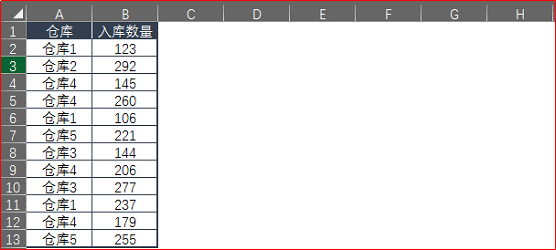
加一列辅助列,同学们就可以使用数据透视表来做了,如下:
STEP1:
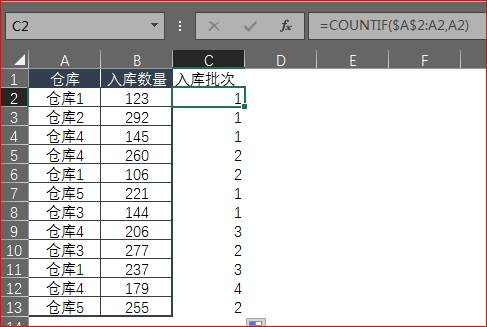
在C列做辅助列“入库批次”
在C2单元格输入函数=COUNTIF($A$2:A2,A2),下拉至C13单元格填充。
STEP2:
选中A1:C13单元格区域,再在工具栏中点击插入——数据透视表。
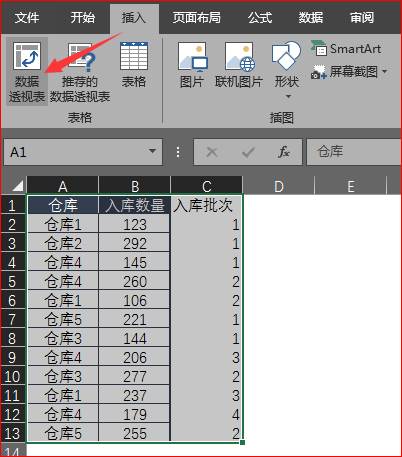
在弹出的“创建数据透视表”窗口中,“表/区域”的文本框中已经自动添加上了(因为大家此前选中了该单元格区域)。然后,选择“现有工作表”,位置为F1单元格。最后,点击“确定”按钮。
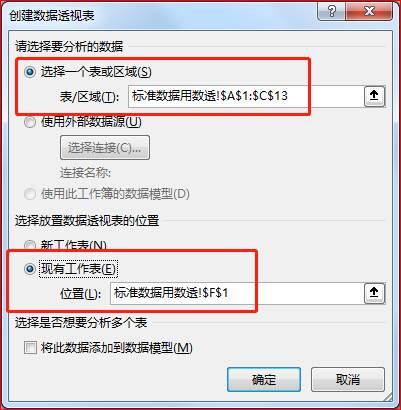
STEP3:
在布局窗口中,按下图拖拽标签。
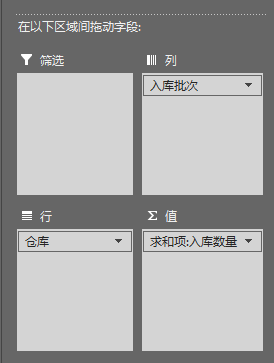
及此,大家就得到了一个入库批次及库存位置的统计表了,而且还有合计数。

不要只看,一起动手试一下吧!
本文配套的练习课件请加入QQ群:902294808下载。
做Excel高手,快速提升工作效率,部落窝教育《一周Excel直通车》视频和《Excel极速贯通班》直播课全心为你!
扫下方二维码关注公众号,可随时随地学习Excel:
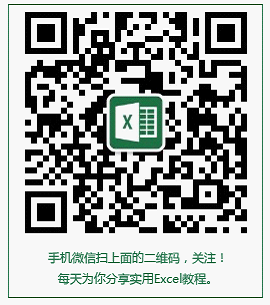
相关推荐:
Excel数据透视表入门教程3:透视表排序的4种方法和插入公式
版权申明:
本文作者E图表述;同时部落窝教育享有专有使用权。若需转载请联系部落窝教育。
